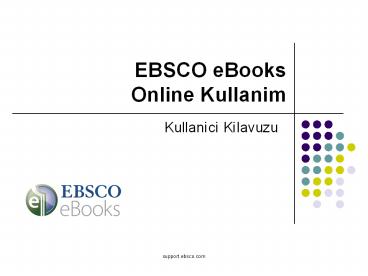Kullanici Kilavuzu - PowerPoint PPT Presentation
1 / 12
Title:
Kullanici Kilavuzu
Description:
Title: Searching eBooks Author: Jonathan Williams Last modified by: UGURCAN Created Date: 11/29/2006 2:42:47 PM Document presentation format: On-screen Show (4:3) – PowerPoint PPT presentation
Number of Views:75
Avg rating:3.0/5.0
Title: Kullanici Kilavuzu
1
EBSCO eBooks Online Kullanim
- Kullanici Kilavuzu
2
EBSCOnun e-kitap kullanici kilavuzuna
hosgeldiniz. Bu kilavuzda, e-kitaplarin online
kullanim özelliklerinden bahsedecegiz.
3
E-kitap Koleksiyonu(eBook Collection) ekranina
erismek için üst araç çubugunda yer alan
e-kitaplar(eBooks) linkine tiklayiniz. E-kitap
koleksiyonu ekranindan, anahtar kelime aramasi,
Kategorilere Göre Tarama(Browse by Category), En
Son Eklenen E-Kitaplari(Latest Added eBooks)
görüntüleme ya da Öne Çikarilan
E-Kitaplari(Featured eBooks) görüntüleme
seçeneklerinden faydalanabilirsiniz. En Son
Eklenen E-Kitaplarin(Latest Added eBooks) ya da
Öne Çikarilan E-Kitaplarin(Featured eBooks)
tamamini görmek için Hepsini Gör(View All)
linkine tiklayiniz.
4
E-kitaplara ait kisa bilgileri görmek için
farenizin isaretçisini e-kitaplarin kapak
görselleri üzerine getirmeniz yeterlidir. Bilgi
ekranindan detayli kaydi görebilirsiniz, e-kitabi
indirebilirsiniz ya da e-kitabi klasörünüze
ekleyebilirsiniz.
5
Business anahtar kelimesi için arama yaparak
baslayacagiz. Arama terimlerinizi giriniz ve
Ara(Search) butonuna tiklayiniz.
6
Sonuç listesi görüntülenecektir. Sonuç listesinde
çesitli seçenekler bulunmaktadir. Soldaki sütunda
bulunan daralticilari kullanarak sonuçlarinizi
rafine edebilirsiniz. E-kitap sonuç listesinden
e-kitap tam metinlerini okuyabilirsiniz,
çevrimdisi okumak üzere indirebilirsiniz ya da
belirlediginiz bir e-kitabin Içindekiler(Table of
Contents) bölümünü görebilirsiniz.
7
E-kitap Tam Metin(eBook Full Text) ibaresinin
altinda yer alan Içindekiler(Table of Contents)
linkine tiklayarak bir e-kitabin içindekiler
listesini görüntüleyebilirsiniz. Ilginizi çeken
bir gölüm varsa, o bölüme tiklayarak dogrudan tam
metne geçis yapabilirsiniz. Bazi bölümlerin
yanlarinda bulunan isaretine tiklayarak, o
bölüme ait alt basliklari görebilirsiniz.
8
Sonuç listesinden eBook Full Text(e-kitap Tam
Metin) linkine tikladiginizda, e-kitap
görüntüleyici ile kitabi okuyabilirsiniz. Sag
tarafta çesitli araçlar görebilirsiniz. En
üstteki büyüteç isareti ile e-kitap içinde arama
yapabilirsiniz. Kisisel My EBSCOhost klasörünüzde
saklamak üzere not olusturmak için not simgesine
tiklayabilirsiniz. Sözlük simgesine tiklayarak
bilmediginiz kelimelerin anlamlarina
bakabilirsiniz.
9
E-kitap görüntüleyicinin alt kismindaki araçlari
kullanarak yakinlastirma ve uzaklastirma
özelliklerinden faydalanabilirsiniz. Ayrica,
oklar araciligi ile sayfalar arasinda
gezinebiledginiz gibi belirli bir sayfaya
dogrudan geçebilirsiniz. Tek yapmaniz gereken
sayfa sayisini girip Git(Go) butonuna tiklamak.
10
Soldaki sütundan e-kitabinizin Içindekiler(The
Table of Contents) tablosunu görebilirsiniz. Ek
olarak, e-kitabin detayli kaydina geçis
yapabilirsiniz ya da (eger kurumunuz tarafindan
izin verilmis ise) indir (Download This
eBook(Offline)) linkine tiklayarak e-kitabi
bilgisayariniza indirebilirsiniz.
11
Online Yardim sisteminin tamamini görmek için
istediginiz zaman Yardim(Help) linkine
tiklayiniz.
12
(No Transcript)